So, der Umzug ist zum größten Teil geschafft, und ich wohne jetzt an einem Ort mit schnellem Internet – VDSL 50 mit IP-Telefonie (sprich „I pee“, aber gemeint ist nicht das Telefonieren auf dem Klo). Dazugebucht habe ich Fernsehen über Internet, was bei der Telekom „Entertain“ heißt. Also eine Menge neuer Technik; außer dem Media-Receiver benötigte ich auch noch einen neuen Router. Doch nun zu den Möglichkeiten mit dem Android-Smartphone: (mehr …)
Mit ‘App’ getaggte Beiträge
Telekom IP-Telefonie, Entertain und Android
Veröffentlicht: 21. Februar 2013 in AndroidSchlagwörter:Android, Android Market, App, Deutsche Telekom, DSL Hilfe, Entertain Remote Control, Google Play Store, Home Talk, ip telefonie, media receiver, Programm Manager, Setting Profiles, Smartphone, Telekom, vdsl
Papier Kamera
Veröffentlicht: 4. April 2012 in Android, FotografieSchlagwörter:Android, App, GetJar, Paper Camera, Papier Kamera

Die App „Paper Camera“ gibt es momentan kostenlos bei GetJar. Als Kamera läuft sie bei mir etwas ruckelig, aber zum Nachbearbeiten von geeigneten Fotos im Comic-Stil ist sie nicht schlecht.
Android-Timer für den Zauberwürfel
Veröffentlicht: 8. Februar 2012 in Android, PlastikknobelkramSchlagwörter:Android, Android Market, App, Market, Rubik's Cube, SpeedCube Timer, Speedcubing, Stoppuhr, Timer, Zauberwürfel
Dieser Artikel ist in meinen neuen Freshcuber-Blog umgezogen.
Die aktualisierte Version findet Ihr nun hier:
http://freshcuber.de/speedcube-timer/
Hier die alte Version des Textes von März 2012:
Wer Speedcubing erlernen möchte, oder wer einfach nur Spaß daran hat zu sehen, ob er mit seiner Anfängermethode schneller wird, der kann natürlich eine einfache Stoppuhr nehmen, oder diese auf seinem Smartphone aktivieren. Schicker und praktischer ist allerdings eine App, die die Zeiten auch protokolliert und Durchschnittswerte berechnet.
 Für Android habe ich eine kostenlose und sehr empfehlenswerte App namens SpeedCube Timer gefunden. Auf der Startseite werden einem zunächst die zuletzt gemessenen Zeiten und die Durchschnittswerte der letzten 5 bzw. 10 Lösungen angezeigt. (mehr …)
Für Android habe ich eine kostenlose und sehr empfehlenswerte App namens SpeedCube Timer gefunden. Auf der Startseite werden einem zunächst die zuletzt gemessenen Zeiten und die Durchschnittswerte der letzten 5 bzw. 10 Lösungen angezeigt. (mehr …)
eBook kostenlos: Heilige Scheisse
Veröffentlicht: 2. Januar 2012 in Android, WeltanschaulichesSchlagwörter:Amazon, Android, App, eBook, gratis, iPhone, Kindle, kostenlos, Market, Religion
Heute (und NUR heute) gibt es bei Amazon das Buch „Heilige Scheisse“ kostenlos als eBook für den Kindle oder die (ebenfalls kostenlose) Kindle-App für das Smartphone. Wem also gerade nach religionskritischer Ablästerlektüre ist, kommt hier wohl auf seine (nicht vorhandenen) Kosten.
Wer also das Kindle-System mal kostenfrei ausprobieren möchte: Einfach nach „Kindle“ im Market / AppStore etc. suchen und die App installieren. Dann mit dem Amazon-Passwort in der App anmelden und dort im Shop nach „Heilige Scheisse“ suchen. NUR HEUTE für 0,00 Euro.
Bluetooth-Uhr für Android jetzt richtig günstig
Veröffentlicht: 29. August 2011 in AndroidSchlagwörter:Amazon, Android, Android Market, App, Bluetooth, Bluetooth-Uhr, Smartphone, Sony-Ericsson
Die Bluetooth-Uhren von Sony-Ericsson bekommt man jetzt bei Amazon teilweise schon für unter 50 Euro. Dies wollte ich hier empfehlen, da die Zusammenarbeit mit Android-Handys dank der kostenlosen App OpenWatch wunderbar funktioniert. Hier die Links zu den zwei wirklich günstigen Modellen:
Amazon: Sony Ericsson Bluetooth Uhr MBW-150 Classic Edition (derzeit 49,99 Euro incl. Versand)
Amazon: Sony Ericsson Bluetooth Uhr MBW-150 Music Edition (derzeit 42,50 Euro incl. Versand)
Ich habe bisher als Freizeit-Uhr die braune Version der Uhr, die auch im Video zur OpenWath-App gezeigt wird. Da meine Dienstkleidung aber Grundfarbe Schwarz ist, hab ich mir nun zusätzlich die Classic Edition bestellt.
eBooks aus der Stadtbibliothek
Veröffentlicht: 5. August 2011 in Android, WeltanschaulichesSchlagwörter:Aldiko, Android, Android Market, App, eBook, Joachim Fuchsberger, Matussek, Onleihe, Smartphone
Seit gut einem Monat bin ich nun Kunde der Stadtbibliothek Köln (angemeldet am 1.7. als allererster Flatrate-Kunde). Neben CDs und DVDs, die ich nun ohne Extra-Gebühren ausleihen kann (ebenso wie Bücher), bieten die Stadtbüchereien vieler Städte auch die kostenlose Online-Verleihe von eBooks an. Dies habe ich nun ausprobiert – mit gemischtem Erfolg.
Zunächst installiert man die App Onleihe und den Aldiko Book Reader. In der Onleihe muss man nun die Stadtbücherei angeben und sich anmelden. Auch wird das DRM (die digitale Rechteverwaltung) eingerichtet, denn man bekommt die Bücher ja nicht geschenkt, sondern jeweils für 1 Woche kostenlos geliehen. Danach lassen sie sich nicht mehr öffnen – außer man leiht es neu aus.
Mein erstes Leih-eBook war das aktuelle Buch von Joachim Fuchsberger über das Altwerden. Obwohl es kein sonderlich umfangreiches Werk ist, merkt man doch recht bald, wie schnell so eine Woche vorbeigeht. Dies ist auch mein Hauptkritikpunkt an dem eBook-Verleih: 1 Woche Ausleihfrist reicht vermutlich den wenigsten Berufstätigen für die Lektüre eines Buches. Immerhin steht das Buch am Rückgabetag noch komplett zur Verfügung und erst am nächsten Tag lässt es sich nicht mehr öffnen.
Man kann Bücher vormerken – ich habe den Fuchsberger direkt nochmal vorgemerkt. Man wird dann per eMail informiert, wenn es zur Verfügung steht. Nachdem ich die abgelaufene Version aus dem Aldiko-Bücherregal gelöscht hatte, ließ sich die neu ausgeliehene Datei problemlos herunterladen und wieder für 1 Woche öffnen.
Mein zweiter Buch-Download schlug allerdings fehl. Beim Öffnen des ausgeliehenen Matussek-Titel über sein seltsames katholisches Abenteuer kommt immer nur die Fehlermeldung: „Import fehlgeschlagen [Pfad/Dateiname] No such file or directory“. Naja, mir wird trotzdem nicht langweilig. Denn noch habe ich genügend Papierbücher, wenn auch meist aus dem Gegen-Lager…
Meine Apps – Teil 5
Veröffentlicht: 28. Juli 2011 in AndroidSchlagwörter:Android, Android Market, App, Floating Images, Fotografie, Handy, Homescreen, Launcher, Milestone, MortPlayer, Motorola Milestone, PicSay, Programm Manager, QR Droid, QR-Codes, Qype, Shazam, Smartphone, SMSdroid, Solo Lite, Stats Free, Task Manager, Timer, TuneWiki, TV Programm Manager, Vignette, WebSMS, WordPress
Hier nun mein letzter Artikel über die Apps auf dem Milestone. Es fehlt noch die zweite Hälfte der alphabetischen Liste im App-Drawer, also Mortplayer bis Youtube:
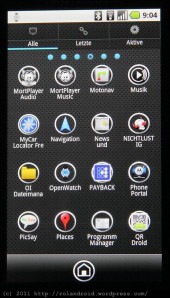 Mortplayer Audio Books und Mortplayer Music hatte ich schon in Teil 2 empfohlen.
Mortplayer Audio Books und Mortplayer Music hatte ich schon in Teil 2 empfohlen.
Motonav ist als Testversion auf dem Milestone vorinstalliert. Habe aber immer mit meinem Tomtom oder mit dem kostenlosen Google Maps navigiert.
Musik startet den Standard-Player.
MyCar Locator Free wurde ebenfalls schon in Teil 2 erwähnt.
Navigation startet die Google Maps Navigation.
News und Wetter ist auch ein vorinstallierter Service.
Nichtlustig gabs ebenfalls schon in Teil 2.
OI Dateimanager wurde wimre von Dropbox oder Keepass nachinstalliert. Funktioniert auch ganz gut und – ab dem zweiten Start – problemlos. Wer also Dateien auf seiner Speicherkarte kopieren, umbenennen, verschieben möchte, ist hiermit gut beraten.
OpenWatch wurde auch in Teil 2 vorgestellt. Es ist die App, die die Kommunikation mit meiner Bluetooth-Armbanduhr steuert.
Payback ist die App zur Kunden-Rabattkarte. Seit ich dort Online-Gutscheine für DM abrufe, habe ich seltener welche in der Post – oder kommt mir das nur so vor? Im Menü unter „Extras“ hat sie noch ein paar rabattpunktfremde Helferlein, beispielsweise eine Geldautomatensuche, einen Kinofinder oder die standortbezogene Anzeige der „nächstliegenden“ Wikipedia-Artikel aus der Umgebung.
Phone Portal ist die Anwendung von Motorola, um Telefoninhalte vom PC aus zu verwalten.
PicSay ist eine nette kostenlose App, mit der man Fotos aufpeppen kann – mit Sprechblasen, Untertiteln, etc.
Places ist die standortbezogene Suche von Google. Also der Wegweiser zu Restaurants, Tankstellen, Geldautomaten, etc.
Programm Manager ist eine App der Telekom, mit der man eine Übersicht über das Fernsehprogramm erhält.
QR Droid ist ein praktischer Scanner für QR-Codes (das sind diese quadratischen Barcodes, die man immer häufiger auch in der Printwerbung etc. sieht). Er kann aber noch viel mehr: QR-Codes aus gespeicherten Fotos lesen, selbst QR-Codes erzeugen, etc.
 Quickoffice ist netterweise auf dem Milestone vorinstalliert. Es gibt aber auch eine über 10 Euro teure Version im Market. Mit Quickoffice kann man seine Office-Dokumente öffnen und bearbeiten.
Quickoffice ist netterweise auf dem Milestone vorinstalliert. Es gibt aber auch eine über 10 Euro teure Version im Market. Mit Quickoffice kann man seine Office-Dokumente öffnen und bearbeiten.
Qype heißt meine bevorzugte Alternative zu Google Places. Es hat uns schon manches Mal geholfen, in unbekanntem Terrain z.B. ein empfehlenswertes Café zu finden. Je nach Wetter also eine echte Lebensretter-App. 🙂 Natürlich schreibe ich dann und wann auch selbst Restaurant-Empfehlungen, etc. in Qype, denn Community ist ja keine Einbahnstraße.
Rechner – ein einfacher Android-Taschenrechner.
Schwebende Bilder ist der deutsche Name der schon im Teil 2 vorgestellten Mediengalerie Floating Images.
Setting Profiles ist das smarte Smartphone-Widget, das am Anfang von Teil 1 ausführlich vorgestellt wurde. Die Einstellungen kann man nicht nur hier über den Appdrawer öffnen, sondern natürlich auch durch Klick auf das Widget.
Shazam erkennt die gerade irgendwo gespielte Musik durch „Zuhören“ per Handymikrofon. Erstaunlich, was die App alles findet. Zum Glück gehöre ich noch zu den Früh-Usern – dadurch habe ich unbegrenztes Taggen aktiviert. Neuere User der Free-Version können nur 5 Musikstücke pro Monat erkennen. Mehr beanspruche ich im Jahresdurchschnitt allerdings auch nicht. Mal schauen, ob’s auf dem neuen Handy auch noch unbegrenztes Taggen geben wird, oder ob ich mich dann mit der Identifizierung von 5 Songs pro Monat begnügen werde.
SIM-Toolkit verwaltet die eingelegte SIM-Karte meines Mobilfunkproviders Timo Beil (D1).
SMS/MMS ist die Standard-App für Kurznachrichten. Nutze ich aber nicht, denn:
SMSdroid kann das Gleiche, aber in Zusammenarbeit mit WebSMS noch mehr. Siehe Teil 2.
Solo Lite ist eine nette kostenlose Gitarren-Simulationsapp. „Streets of London“ kann ich darauf zupfen und schrammeln. Für viel mehr reicht’s leider auch auf der echten Gitarre nicht…
Sprach-befehle kann das Handy durch gesprochene Kommandos steuern. Gerade zum ersten Mal ausprobiert. Geht ganz gut, brauch ich aber nicht. War vermutich vorinstalliert.
Sprachsuche startet die Google-Suche per gesprochener Eingabe. Wenn man deutlich spricht, klappt es meist ganz gut. Die Sprachsuche kann man über das Mikrofon-Symbol im Suchwidget ganz einfach starten.
Stats Free überwacht den Verbrauch an Gesprächsminuten, Datenverkehr, SMS etc. Im Gegensatz zum bereits vorgestellten Call Meter (siehe Teil 4) kann Stats Free auch Wlan-Traffic protokollieren.
Suche startet die gleiche Google-Suche wie das Such-Widget auf dem Homescreen.
Talk ist – glaub ich – Google Talk, ein Chatsystem, das ich bisher nie genutzt habe.
Task Manager ist eines der letzten Rätsel des Milestone. 🙂 Wenn ich den Home-Button länger drücke, erscheint außer der Auswahl der zuletzt geöffneten Apps ein Button „Task Manager starten“. Dort kann man im Bedarfsfall Speicher freiräumen. Im Gegensatz zu automatischen Taskkillern, die mehr schaden als nützen, finde ich dieses Feature sinnvoll. Trotz gleicher Android-Versionsnummer und gleichem Go Launcher Theme erscheint es jedoch z.B. auf dem LG P920 nicht. Schade eigentlich.
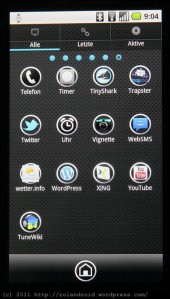 Telefon ist eine selten genutzte App. Manchmal vergesse ich völlig, dass man mit einem Smartphone auch telefonieren kann… 😉
Telefon ist eine selten genutzte App. Manchmal vergesse ich völlig, dass man mit einem Smartphone auch telefonieren kann… 😉
Natürlich starte ich es zum Telefonieren nicht hier, sondern über die Dockbar. Oder ich installiere mir mal wieder einen „historischen“ Rotary Phone Dialer mit dem klassischen Wählscheibensound.
Timer hilft mir dabei, die Wäsche nicht tagelang im Trockner zu vergessen, sondern Hemden etc. nach 10 Minuten Auflockern wieder herauszunehmen.
Tinyshark wurde bereits in Teil 1 vorgestellt.
Trapster läuft auf dem Milestone nicht stabil, weil Arbeitsspeicher fehlt. Besser fährt man eh vorschriftsgemäß und ohne die trügerische Sicherheit eines Blitzerwarners. Ich wusste gar nicht, dass ich Trapster noch drauf hatte. In Deutschland ist die Benutzung von Radarwarnern m.W. nicht erlaubt.
Twitter – siehe Teil 1.
Uhr – startet ebenfalls die schon im Teil 1 erwähnte Wecker-App Alarm Clock Plus.
Vignette ist eine leistungsfähige Kamera-App, die auch die nachträgliche Effekt-Bearbeitung von gespeicherten Fotos ermöglicht. Ich habe die Kauf-Version, denn Vignette Demo erzeugt nur Bilder geringer Pixelzahl.
WebSMS (und das dazu gehörende SMSdroid) wurden bereits mehrfach angepriesen (siehe z.B. Teil 2).
Wetter.info – siehe Teil 1.
WordPress hilft bei der Pflege dieses Blogs (und von Rolands Fotokurs) von unterwegs. Man kann Kommentare freischalten und natürlich auch Artikel bearbeiten bzw. schreiben. Also bitte reichlich kommentieren (z.B. gleich unter diesem Artikel).
Xing ist so ne Art „Business-Facebook“, also eine Plattform für geschäftliche Kontakte. Brauch ich nicht, war aber vorinstalliert.
YouTube ist die App der gleichnamigen Video-Website. Sogar 3D-Videos kann man damit auf dem Milestone schauen – wenn man den Parallelblick beherrscht, sogar ohne Brille. 🙂 Denn die YouTube-App stellt 3D-Videos leider nur wie hochgeladen Side-by-Side dar.
TuneWiki hat es irgendwie geschafft, sich der alphabetischen Sortierung zu entziehen. Beschrieben wurde es bereits in Teil 1.
Soweit also alle Screens meines Motorola Milestone, solange es noch ungerootet als Unterwegs-Handy eingesetzt wurde. Seine nähere Zukunft wird allerdings sein, für Experimente mit Root und Custom Roms herhalten zu müssen. Denn vor ein paar Tagen wurde es durch ein neues Smartphone aus meiner Jackentasche verdrängt. In Zukunft gibt es vielleicht einiges über das LG Optimus 3D zu lesen – hoffentlich nicht nur langweilige App-Auflistungen.
Meine Apps – Teil 4
Veröffentlicht: 26. Juli 2011 in AndroidSchlagwörter:Android, Android Market, App, Google Sky Map, GPS, GPSies, gStrings, Handy, Heise Online, KeePass, Launcher, Locus, Maverick, Milestone, Motorola Milestone, Sky Map, Stimmgerät
Weiter geht es mit der Beschreibung meiner App-Empfehlungen. Nachdem die 4 Screens des Go Launchers in den vorangegangenen Artikel beschrieben wurden, geht es nun im App-Drawer weiter:
 3DSteroidPro ist eine App, die auch auf 2D-Handys die Erstellung von 3D-Fotos ermöglicht – als Cha-Cha-Aufnahmen. Man kann diese dann im Kreuzblick, Parallelblick oder mit Anaglyphenbrille betrachten. Auch ermöglicht die App eine Autojustage, was bei Freihand-ChaChas auch dringend nötig ist.
3DSteroidPro ist eine App, die auch auf 2D-Handys die Erstellung von 3D-Fotos ermöglicht – als Cha-Cha-Aufnahmen. Man kann diese dann im Kreuzblick, Parallelblick oder mit Anaglyphenbrille betrachten. Auch ermöglicht die App eine Autojustage, was bei Freihand-ChaChas auch dringend nötig ist.
3G Mobile Hotspot startet das Tethering. So wird dank Android 2.2 das Handy zum Wlan-Hotspot, mit dem andere Geräte (z.B. Notebook) ins Netz können – passenden Tarif vorausgesetzt.
ACast ist meine App der Wahl für Audio- und Video-Podcasts. Siehe Teil 1.
ADAC Maps bietet u.A. Staukennzeichnung der Strecken. Da Google Maps das nun auch kann, weiss ich gar nicht, ob ich die App zukünftig noch brauche…
Agenda Widget wurde in Teil 3 beschrieben.
Alarm Clock Plus ist „der vollständigste und stabilste Wecker für Android“.
Alle Videos ist Milestone-Standard. Ein Direktlink zu den Filmen in der Mediengalerie.
Andoku 2 Free ist eine sehr gute Sudoku-App. Version 1 ist zwar werbefrei, hat aber keinen Notizen-Modus.
AndroidPIT wurde in Teil 2 beschrieben.
App 2 SD Free ist eine komfortable Hilfe beim Auslagern von geeigneten Apps auf die Speicherkarte. Es erkennt automatisch, welche Apps verschoben werden können und bietet dann die entsprechende Systemfunktion an – auch bei Neuinstallationen oder Updates. So muss man nicht alle Apps einzeln auf ihre App-to-SD-Fähigkeit überprüfen.
Audio-Effekte ist eine Standard-App auf dem Milestone. Nie benutzt…
Autohalterung startet den CarDock Modus des Milestone. Genau wie wenn man es in den Halter einsetzt.
Barcode Scanner liest (und erzeugt?) Barcodes und QR-Codes.
Beautiful Widgets schmückt schon Teil 1.
Browser ist sozusagen das Mosaic bzw. Netscape des Smartphones. 🙂
Bubble ist eine Wasserwaage – ein kleines Gimmick, das zeigt, was Smartphones mit ihren diversen Sensoren so alles können.
 Weiter geht es auf Seite 2 des App-Drawers, wohin GO Launcher EX mit einem netten Scroll-Effekt blättert.
Weiter geht es auf Seite 2 des App-Drawers, wohin GO Launcher EX mit einem netten Scroll-Effekt blättert.
 Call Meter NG ist eine nützliche App, die den Verbrauch von Telefonminuten, SMS und Daten aufzeichnet. Einmal korrekt eingerichtet, hat man so den Überblick über den Verbrauch der Freiminuten, etc.
Call Meter NG ist eine nützliche App, die den Verbrauch von Telefonminuten, SMS und Daten aufzeichnet. Einmal korrekt eingerichtet, hat man so den Überblick über den Verbrauch der Freiminuten, etc.
Camcorder startet die Kamera im Videomodus.
Catch Notes wurde schon in Teil 1 beschrieben.
Dropbox ist ein wirklich genialer Webservice, mit dem man seine Daten auf verschiedenen Geräten synchron halten kann. 2 Gigabyte Speicherplatz „Inder klaut“ „in der Cloud“ gibts gratis.
Dropspace nutzt den Dropbox-Speicherplatz, um bestimmte Verzeichnisse auf dem Handy automatisch in die Dropbox zu laden. So habe ich meine Handy-Fotos automatisch auf dem PC abrufbereit.
E-Mail – die vorinstallierte App habe ich nie genutzt, da ich Google Mail verwende.
Ein Online Radio spielt mir im Urlaub heimatliche Klänge z.B. von WDR 2.
Einstellungen öffnet die Android-Systemeinstellungen, die man auch auf dem Homescreen mit der Menü-Taste öffnen kann.
Extended Controls ist das Widget von Teil 3.
Facebook – über diese App habe ich schon in Teil 2 gelästert.
Firmenverzeichnis – braucht man nicht. Außer man nutzt Exchange.
Fish Bowl Gallery – siehe Teil 2.
Gesten ermöglicht die Handysteuerung über gezeichnete Gesten. Keine Ahnung, was das soll…
GO Launcher EX startet die bei mir ohnehin schon laufende Launcher-App.
Goggles ist ein netter Google-Service zur Bildsuche.
Google Mail ist die Standard-App zum Lesen und Bearbeiten des eMail-Postfaches von Google.
 Google Sky Map ist eine geniale kostenlose App – speziell für diesen Sommer, wo man ohne Smartphone-Hilfe meist nicht einmal den allernächsten Stern, die Sonne, orten kann. Aber auch bei den anderen Himmelskörpern hilft diese App, die den jeweils angepeilten Himmelsausschnitt zeigt. Wenn man zum Beispiel einen romantischen Abendspaziergang mit seinem Schatzi macht: „Schau mal, dieser Stern da funkelt nur für uns beide“. Dann schnell Handy rauskramen, Google Sky Map starten, zielen und sagen: „Dat is kein Stern, dat is die Venus, gleich da über dem Hügel. Kuck hier“. 😉
Google Sky Map ist eine geniale kostenlose App – speziell für diesen Sommer, wo man ohne Smartphone-Hilfe meist nicht einmal den allernächsten Stern, die Sonne, orten kann. Aber auch bei den anderen Himmelskörpern hilft diese App, die den jeweils angepeilten Himmelsausschnitt zeigt. Wenn man zum Beispiel einen romantischen Abendspaziergang mit seinem Schatzi macht: „Schau mal, dieser Stern da funkelt nur für uns beide“. Dann schnell Handy rauskramen, Google Sky Map starten, zielen und sagen: „Dat is kein Stern, dat is die Venus, gleich da über dem Hügel. Kuck hier“. 😉
GPSies ist die App der Outdoor-Community GPSies.com. Man bekommt dort tausende von Strecken zum Wandern oder Biken, etc. Eine gute Ergänzung zum GPS-Tracker Maverick (siehe unten).
gStrings Free – Gitarre verstimmt? Kein Problem mit diesem chromatischen Stimmgerät. Funktioniert super. Gibt’s sowas auch für Windows? Da habe ich noch nix vergleichbar Gutes gefunden.
Heise online wurde bereits in Teil 2 vorgestellt.
Hilfe-Center ist bereits vorinstalliert. Benutzerhandbuch, Tipps und Tricks, Schritt-für-Schritt-Anleitungen, FAQs. Gerade zum ersten Mal geöffnet, um diesen Punkt zu beschreiben.
Kalender öffnet den Google-Kalender, den ich bisher immer über Beautiful Widget oder Agenda Widget geöffnet habe. So gehts also auch…
Kamera ist eine nützliche vorinstallierte App die anzeigt, was hinten so durch dieses seltsame Loch im Gehäuse an Licht durchfällt. Kann man sogar abspeichern, seit gut 150 Jahren…
KeePassDroid ist eine supergute Passwortverwaltung für verschiedene Plattformen. Ich speichere meine Passwörter in eine verschlüsselte Keepass-Datei im Dropbox-Ordner auf Windows. Und diese Datei kann ich mit KeePassDroid auf dem Smartphone öffnen, so dass ich alle meine Passwörter auch auf dem Handy habe.
Kontakte ist eine App zum Reinigen der USB-Buchse und der Kopfhörerbuchse. Sehr nützlich, falls es dort zu Kontaktschwierigkeiten kommt. 😉
Labyrinth Lite ist ein nettes Spielchen, dass die Lagesensoren des Handys nutzt, um die berühmte Stahlkugel durch das Holzkastenlabyrinth zu balancieren. Zu wenige Level, aber eine praktische App um die Kinder des Besuchs für ne Viertelstunde ruhigzustellen.
Latitude ist die vorinstallierte Überwachungsapp von Google. Damit wissen alle Freunde und Feinde permanent, wo ich mich gerade aufhalte. Brauch ich nicht.
Locus Free ist eine sehr umfangreiche GPS-App mit zig Karten, etc. Wird in den Kommentaren selbst vom GPSies-Entwickler (?) in höchsten Tönen gelobt und als Meisterwerk bezeichnet. Muss ich mir demnächst mal genauer anschauen.
Maps ist bekanntlich der Kartendienst von Google.
Market ist das App-Center von Android.
Maverick ist die oben bereits empfohlene GPS-App, mit der sich hoffentlich auf dem neuen Handy GPS-Tracks stabil aufzeichnen lassen werden, ohne dass es wie beim Milestone immer wieder zu Abbrüchen wegen Speichermangel kommt.
Mediengalerie ist die vorinstallierte Anwendung zum Anzeigen von Fotos und Videos.
Damit sind die ersten 3 Seiten des App-Drawers beschrieben. Vielleicht war ja auch für Euch was Nützliches dabei. Für mich jedenfalls hat es den Vorteil, dass ich die Market-Links zu meinen Lieblings-Apps jetzt von jedem Handy direkt aufrufen kann. Deshalb gibt es demnächst auch den 5. und letzten Teil dieser Serie mit den Apps von Mortplayer bis Youtube.
Meine Apps – Teil 2
Veröffentlicht: 21. Juli 2011 in AndroidSchlagwörter:Android, Android Market, Android-Hilfe, AndroidPIT, App, Bluetooth, Bluetooth-Uhr, Fish Bowl, Floating Image, Fotografie, Handy, Heise Online, Homescreen, Launcher, Milestone, Mort Player, Motorola Milestone, MyCar Locator, Nichtlustig, OpenWatch, Smartphone, SMSdroid, Sony-Ericsson, WebSMS
 Homescreen 2 enthält bei mir keine Widgets, sondern nur Icons von häufiger benötigten Apps. Ich fang mal oben links an und arbeite mich dann im Uhrzeigersinn durch:
Homescreen 2 enthält bei mir keine Widgets, sondern nur Icons von häufiger benötigten Apps. Ich fang mal oben links an und arbeite mich dann im Uhrzeigersinn durch:
Mortplayer Audio Books
Den MortPlayer Music (den ich auch installiert habe, aber nicht auf dem Homescreen) und den MortPlayer Audio Books verwende ich gerne zum Abspielen von Mp3-Dateien, weil sie nicht nach Playlists und Tags sortieren, sondern nach Verzeichnissen. Die Bedienung ist zwar nicht überall ganz intuitiv, wird aber erklärt. Den Mortplayer hatte ich schon auf meinem früheren Windows-Mobile-PDA, da sah er aber noch ganz anders aus. Jedenfalls freue ich mich, dass es ihn inzwischen auch für Android gibt.
Schwebendes Fenster
Ein Bildbetrachter, der eigentlich Floating Image heißt, aber der als Icon deutsch beschriftet wird. Er lässt die Bilder von der Speicherkarte sanft über den Bildschirm schweben, und man kann sie dort anschubsen, damit es schneller scrollt. Nett und hübsch, aber nicht wichtig.
Fish Bowl
Auch ein Bildbetrachter. Fish Bowl gefällt mir aber nicht so gut wie Floating Image. Fliegt daher demnächst raus.
Mediengalerie
Der offizielle Android-Bildbetrachter. Im Ernstfall (Bild wird schnell gesucht) immer noch erste Wahl.
Kamera
Startet die Standard-Kamera als Fotoapparat. Den Button habe ich hier im Schnellzugriff, da das Drücken des Auslöserknopfes bei mir die App Vignette startet.
Camcorder
Startet die Standard-Kamera als Videorecorder. Man könnte auch über das Menü von Foto auf Video umschalten, aber so hat man direkt den gewünschten Modus geöffnet.
MyCar Locator
Damit man sein Auto (oder den Bahnhof, einen vereinbarten Treffpunkt, etc.) auch in unbekanntem Gelände wiederfindet. Bisher habe ich MyCar Locator nur getestet und noch nicht im praktischen Einsatz, scheint mir aber nützlich zu sein.
Musik
Der Standard-Musikplayer von Android. Da gibt es Besseres.
OpenWatch
Die App OpenWatch stellt die Verbindung zwischen Smartphone und einer Bluetooth-Uhr her. Damit kann man sich über Anrufe und SMS benachrichtigen lassen, den Musikplayer steuern, etc. Das 3-Minuten-Video auf der verlinkten Market-Seite zeigt das gleiche Uhren-Modell von Sony Ericsson, das auch ich habe, und es zeigt, wie die Armbanduhr in Verbindung mit dem Androidphone arbeitet.
Nichtlustig
Nette Cartoons (leider natürlich überhaupt nicht lustig… 😉 ). Teilweise allerdings etwas schwer zu lesen, da die Nichtlustig-App bisher keinen Zoom unterstützt und manche Cartoons doch recht viel kleinen Text haben. Ansonsten aber nett gemacht.
SMSdroid
Da mir die SMS meines Handytarifs zu teuer sind, verwende ich WebSMS über Gmx zum Versenden von Kurznachrichten. Nach der etwas frickeligen Einrichtung klappt dies ganz gut und für „nur“ 9 Cent pro SMS. Zum Lesen braucht man dabei allerdings nicht die Standard-SMS-App von Android, sondern SMSdroid. Diese habe ich zwar seit einiger Zeit auch in der Dockbar eingebunden, aber aus „historischen Gründen“ liegt das Icon zusätzlich auch noch hier.
Nun kommen noch drei Icons für den kleinen Lesehunger zwischendurch:
Spiegel mobil
Dies ist nur ein Lesezeichen zur Mobilseite von Spiegel Online.
AndroidPIT
Da AndroidPIT (und ebenso Android-Hilfe) keine gescheiten Mobilseiten programmieren (warum eigentlich nicht???), muss man trotz Speichermangel eine App installieren. Ärgerlich, aber nicht zu ändern, wenn man die interessanten Inhalte einigermaßen ordentlich lesen möchte.
Heise online
Die Heise-App ermöglicht das Lesen von Artikel aus mehreren Zeitschriften des Verlags, u.A. Heise Foto, Heise mobil und c’t.


